如果你想在 Windows、macOS 或 Linux 發行版上體驗 deepin 系統,但又不想冒險破壞現在的電腦系統環境,通過虛擬機來安裝則是一個理想的選擇。
一、選擇合適的虛擬機
Windows/Linux 用戶:可以選擇 VirtualBox 或 VMWare 。
macOS 用戶:可以選擇 Parallels Desktop 或 VirtualBox,并確保下載與你的 Mac 芯片(Intel 或 Apple Silicon )相匹配的版本。
本文將以 VirtualBox 為例進行安裝演示。
二、如何安裝虛擬機
01在 Linux 發行版上安裝 VirtualBox 虛擬機
以 deepin 20.9 為例:
方法1:直接通過 deepin 應用商店安裝
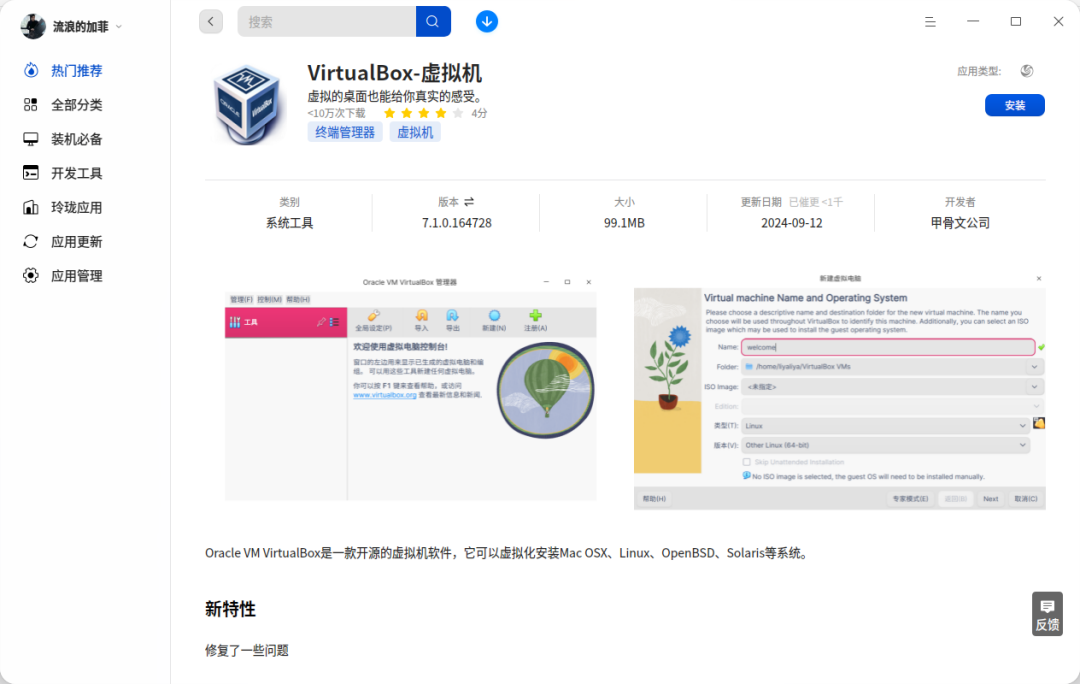
方法2:通過 deepin 終端安裝

方法3:通過 VirtualBox 官網下載安裝包

02在 Windows 上安裝 VirtualBox 虛擬機
通過 VirtualBox 官網下載相應的安裝包:

03在 macOS 上安裝 VirtualBox 虛擬機
通過 VirtualBox 官網下載相應的安裝包,需要注意的是:Apple 電腦現在分為 Intel 芯片和 Apple Silicon 芯片(我們通常說的蘋果M1、M2、M3、M4芯片),我們需要下載對應的安裝包。

三、如何配置虛擬機環境
01啟動虛擬機

02創建虛擬機環境
點擊工具欄的“新建”以創建虛擬機環境。

名稱:填寫自己即將安裝的電腦系統的名字;
文件夾:選擇你希望存放電腦系統的文件夾;
虛擬光盤:暫時無需設置,可以留空;
類型:因為我們安裝的是 deepin Linux 系統,這里我們選擇“Linux”。

版本:由于 deepin 基于 Linux 內核構建,這里我們選擇“Linux 2.6/3.x/4.x/5.x”。

設置完成,我們點擊“下一步”,接下來需要配置虛擬機環境(CPU參數、內存大小、硬盤大小等等)。
03配置虛擬機環境
為保證虛擬機的運行體驗,這里我們內存至少分配4G,CPU至少分配4個核心。
特別說明:如果配置虛擬機和鏡像后無法安裝或啟動系統,那么請勾選下面的“EFI”,這里我們默認不用勾選 EFI 。
設置完成,我們點擊“下一步”,接下來設置虛擬機的硬盤大小。

因為 deepin 鏡像安裝有限制,默認至少需要 64GB 的硬盤空間才能安裝。因此這里我們設置為 64GB,當然,如果你打算安裝各種軟件來深入體驗 deepin 系統,建議你可以設置 100G 以上的硬盤空間。

設置完成,我們點擊“下一步”,可以預覽我們配置的虛擬機的硬件環境。

確認硬件配置符合要求后,點擊“完成”即完成虛擬機的配置,接下來我們開始在虛擬機中安裝 deepin 系統。
四、在虛擬機上安裝 deepin 系統
之前在創建虛擬機時未選擇虛擬光盤,現在我們需要選擇虛擬光盤,即電腦操作系統的ISO鏡像。

我們可以從deepin官網下載所需要的鏡像(https://www.deepin.org/zh/download/):

這里我們選擇“虛擬盤”,找到我們事先下載好的 deepin 23 系統的 ISO 鏡像文件。

至此,我們整個虛擬機的硬件和軟件(系統)環境就配置好了。接下來我們點擊工具欄“啟動”即可開始安裝系統,就可以獲得與真實電腦上一模一樣的 deepin 系統安裝體驗。

注意:使用 deepin 20.9 鏡像安裝時,系統安裝器首頁會自動進入下一步,無需操作。

deepin 系統安裝器會檢測電腦硬件環境的喲,它會識別到我們在虛擬機上安裝系統。

因為我們是在虛擬機中安裝系統,所以不必擔心會破壞主機系統環境,我們可以選擇“全盤安裝”。

因為磁盤空間限制,我一般會取消“創建初始化備份”這個選項,如果你想體驗系統備份和還原功能,這里建議還是勾選上。

點擊“繼續安裝”,直至系統安裝完成

點擊“立即重啟”后,返回虛擬機首頁。這里我們需要“移除虛擬盤”(類似我們使用U盤系統安裝盤安裝系統,最后一步重啟電腦的時候需要立即拔下U盤)。

移除虛擬光盤后,右鍵點擊虛擬機選擇“啟動”,或者選中虛擬機,然后在工具欄選擇啟動都可以進虛擬機系統:

如上述操作,就可以體驗美觀、流暢、實用的 deepin 操作系統!趕緊試試吧。

最后,十分感謝來自 deepin 社區用戶夜天明的投稿,也歡迎大家踴躍投稿分享你的新發現和新玩法。
-
Linux
+關注
關注
87文章
11511瀏覽量
213891 -
WINDOWS
+關注
關注
4文章
3614瀏覽量
91443 -
電腦
+關注
關注
16文章
1779瀏覽量
70315 -
虛擬機
+關注
關注
1文章
966瀏覽量
29380
原文標題:如何在虛擬機上安裝deepin系統?手把手教你!
文章出處:【微信號:linux_deepin,微信公眾號:深度操作系統】歡迎添加關注!文章轉載請注明出處。
發布評論請先 登錄
虛擬機下載與安裝的步驟有哪些
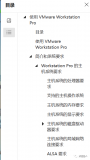
如何使用虛擬機安裝Ubuntu系統
掌握Linux操作系統的虛擬機定制安裝
在虛擬機上安裝的opencv怎么移植到arm板上去
你會用VMware虛擬機安裝Linux系統?
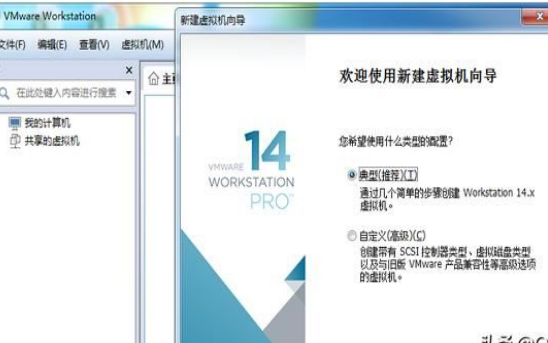



















評論